Bestanden delen vanuit Verkenner naar apps zoals Mail, Skype, Dropbox of OneDrive, in twee stappen
Windows 10 Fall Creators Update komt op 17(October 17th) oktober 2017 gratis uit voor alle Windows 10 -gebruikers. Een verbetering is de Share -functie die is toegevoegd aan File Explorer . Microsoft schepte er niet over op, maar het is misschien wel een van de handigste dingen die ze aan Verkenner(File Explorer) hebben toegevoegd . Hiermee kunt u snel bestanden delen, rechtstreeks vanuit Verkenner(File Explorer) . U kunt bijvoorbeeld een bestand verzenden als bijlage bij een e-mailbericht in de Mail - app, naar een Skype -bericht, via Box , Dropbox of OneDrive. U kunt zelfs bestanden delen vanuit Verkenner(File Explorer) naar OneNote . Klinkt het interessant? Dit is hoe het werkt:
Stap 1. Selecteer het bestand dat u wilt delen en start de wizard Delen(Share)
Open Verkenner(Open File Explorer) en ga naar het bestand dat u wilt delen. Om de wizard voor delen te starten, hebt u twee keuzes: de ene is om op het bestand te klikken of erop te tikken, vervolgens op het tabblad Delen op het lint en vervolgens op de knop (Share)Delen(Share) .

De tweede is om met de rechtermuisknop te klikken (of ingedrukt te houden) op het bestand dat u wilt delen en vervolgens Delen(Share) te kiezen in het contextuele menu.

Het venster Delen(Share) wordt nu weergegeven.
Stap 2: Kies hoe en met wie je het bestand wilt delen
In het venster Delen(Share) ziet u uw recente contacten en verschillende apps die u kunt gebruiken om het bestand te delen. Als u op een van de getoonde contacten klikt of tikt, wordt het bestand als bijlage toegevoegd aan een e-mailbericht dat u naar de door u gekozen persoon kunt sturen.
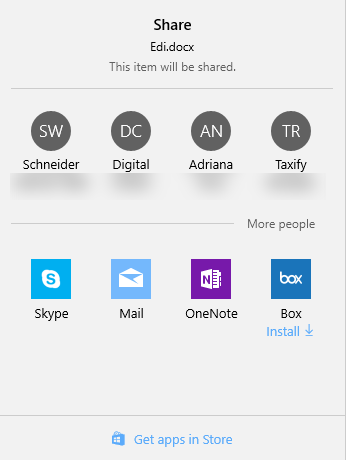
Als u het bestand naar een andere persoon wilt sturen die niet wordt weergegeven in uw recente contacten, klikt of tikt u op "Meer mensen"("More people") en al uw contacten worden weergegeven. Zoek de persoon die u interesseert en selecteer deze.

Nadat u de persoon hebt gekozen naar wie u het bestand wilt verzenden, wordt automatisch een Mail - venster gevuld met de e-mail van uw contactpersoon en het geselecteerde bestand als bijlage. Het enige wat u hoeft te doen is een bericht te schrijven en op Verzenden(Send) te drukken .

OPMERKING:(NOTE:) Als u een contactpersoon kiest zonder e-mailadres, wordt u gevraagd het e-mailadres van die persoon in te voeren en op Doorgaan(Continue) te drukken .
Als u het geselecteerde bestand niet als e-mailbijlage wilt verzenden en u de voorkeur geeft aan andere methoden, zoals delen via Skype of Box , kunt u een van de beschikbare apps kiezen om te delen.
Standaard biedt Windows 10 u de mogelijkheid om bestanden te delen via Mail , Skype , OneNote en Box . U kunt echter andere deelapps uit de Windows Store installeren , zoals Dropbox of OneDrive , en de lijst met opties voor het delen van bestanden met anderen uitbreiden.

Laten we aannemen dat u een bestand met iemand op Skype wilt delen om te zien hoe delen werkt met andere apps . Kies in het venster Delen voor (Share)Skype en er wordt een lijst weergegeven met al uw Skype- contacten. Selecteer de persoon naar wie u het bestand wilt verzenden, typ een bericht en druk op Verzenden(Send) .
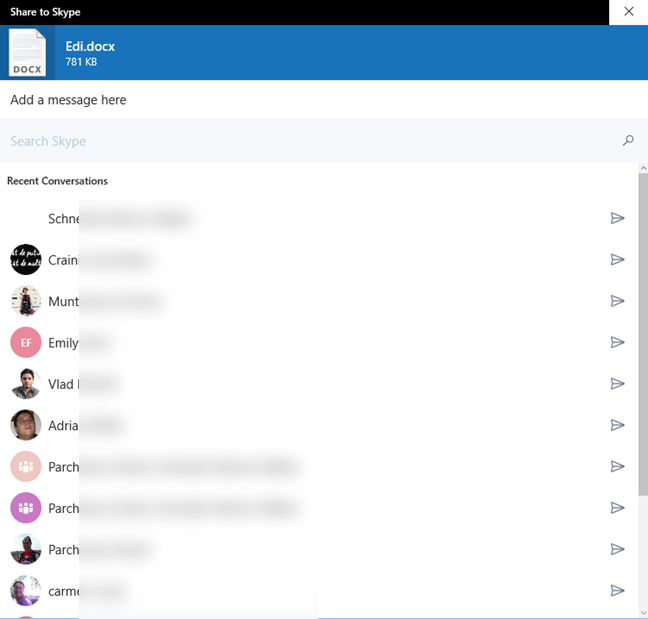
Het bestand wordt via Skype en naast het door jou getypte bericht naar de door jou gekozen persoon gestuurd.
Wat vind je van de nieuwe functie Delen(Sharing) in Verkenner(File Explorer) ?
Deze kleine functie kan handig zijn, vooral op het werk. We werken vaak samen met anderen aan presentaties, rapporten en allerlei soorten documenten. Het rechtstreeks verzenden van bestanden vanuit Verkenner(File Explorer) kan onze productiviteit verbeteren. En jij: gebruik je deze functie? Helpt het u om bestanden sneller met anderen te delen? Werkt het goed? Deel(Share) je mening hieronder.
Related posts
Hoe u de bestandsverkenner van Windows 10 kunt laten starten in elke gewenste map
Hoe Google Drive toe te voegen aan Verkenner -
Hoe de Verkenner en Windows Verkenner te openen: 12 manieren -
Hoe u Windows 10-app-meldingen kunt stoppen en configureren (e-mail, agenda, Skype, enz.)
5 manieren om te dubbelklikken met een enkele klik in Windows
Hoe de bestanden in een map te tellen met PowerShell, CMD of Verkenner
8 manieren om het venster Mapopties te openen, in Windows (alle versies)
Commando's uitvoeren vanuit Verkenner in Windows 10 -
Hoe de bestandsverkenner-weergaven in Windows 10 als een professional te gebruiken -
Zoeken in Windows 11 gebruiken -
Een Windows-app of -programma uitvoeren met een sneltoets?
Meerdere bestanden selecteren op Windows
Screenshot maken op Windows (8 manieren) -
8 manieren om de Skype-app te starten in Windows 10
Wat is Taakweergave in Windows 10 en hoe het te gebruiken?
Uw activiteitengeschiedenis en de tijdlijn uitschakelen in Windows 10
De standaard weergavesjablonen configureren in Verkenner
Hoe vast te pinnen in het Startmenu in Windows 10: de complete gids -
Meerdere desktops gebruiken in Windows 10: alles wat u moet weten
Snip & Sketch gebruiken om schermafbeeldingen te maken in Windows 10
